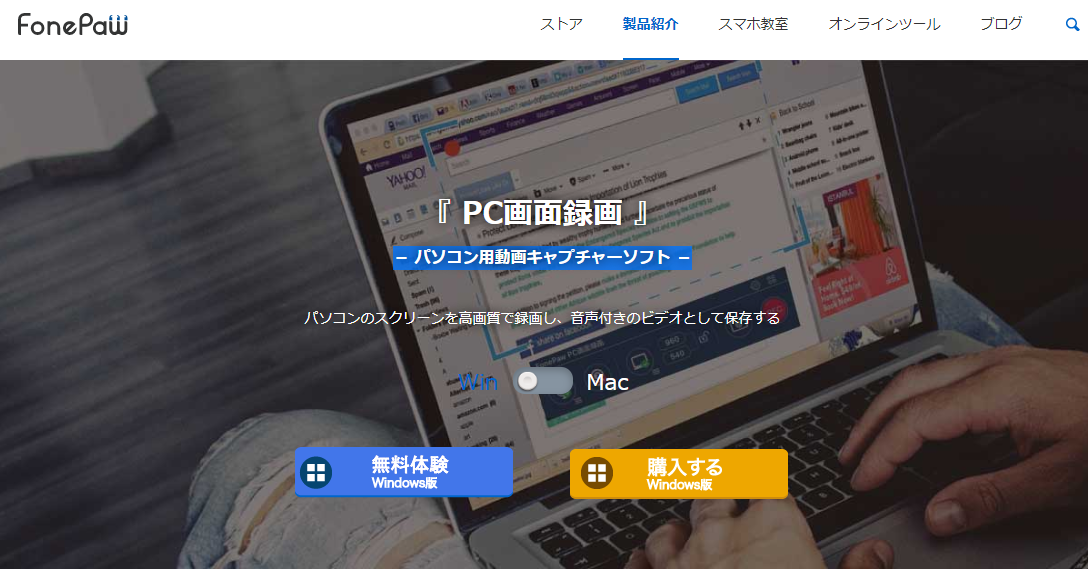
パソコン画面でレクチャー動画などをキャプチャーするのに、様々なフリーソフトを使ってやっていましたが、何かと面倒な時があります。
今回は、その名もダイレクトに「PC画面録画」というFonePaw 製ソフトを試用してみました。
PC画面録画ソフトインストール
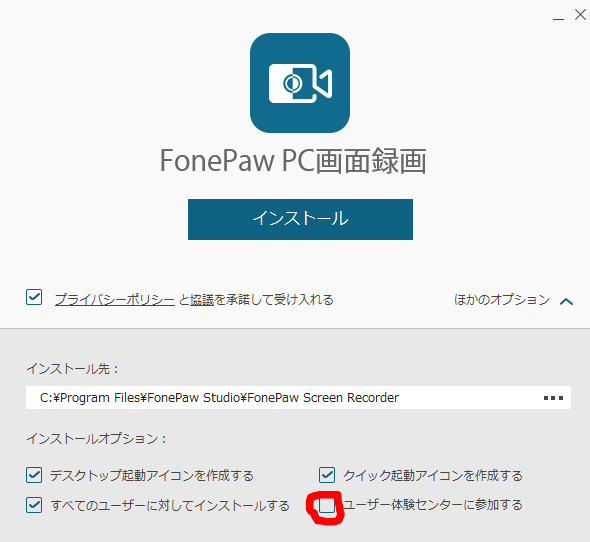
無料体験版として、Windows版とMac版が用意されているようですが、私はWindowsなので、Windows版をダウンロードしてインストールしてみました。
「ほかのオプション」という所を開くと、インストール先と4つの選択があるようですが、「ユーザー体験センターに参加する」というのだけ外させていただきインストールを実行しました。
インストールは簡単です。流れに沿って行けば5分程度で完了しました。
無料体験は本当に体験だけ
このソフトの前に、「iOS転送」という別のソフトを無料体験しました。
音楽をiPhoneに転送するのにFonePaw【iOS転送】を試してみた!
だいたい一つのソフトを使ってみれば、そのメーカーさんの特徴が分かるようなものですが、FonePawさんの
ココに注意
無料体験ソフトは本当に体験だけ
です。
試用期間があってというものじゃなく、完全に制限があり購入しないとまともな作業はできない仕組みのようです。
今回の「PC画面録画」に関しては、下記の様な制限があるようです。
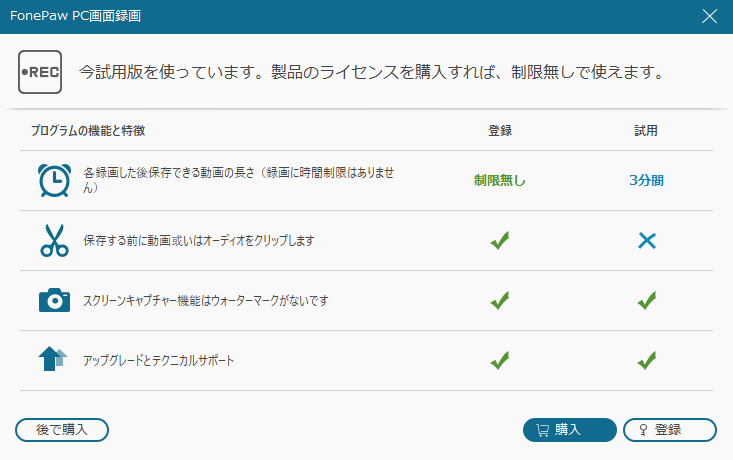
実際にPC内動画を録画
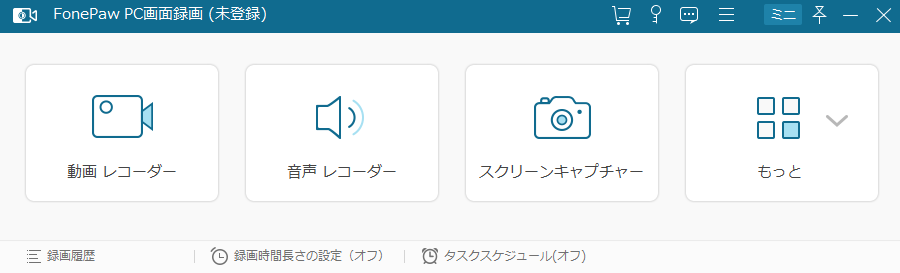
このメーカーさんのソフトは、
ココがおすすめ
取説を読まなくても操作できる
シンプルな面は評価できます。
製品版を使ってないので何とも言えませんが、「iOS転送」というソフトに関しても操作性に関しては本当にシンプルで使いやすい特徴を持っていました。
実際にパソコン内にあるMP4動画を、Windows10のメディアプレーヤーで流した動画を録画してみました。
録画した動画を同じくメディアプレーヤーで再生してみました。
結果は!?
ココに注意
使い物にならないレベルのカクカク
でした。
音声は問題なくちゃんと録画されておりました。
※あえて自分のPC内動画をキャプチャーする用途は少ないと思いますが、一応実験してみました。
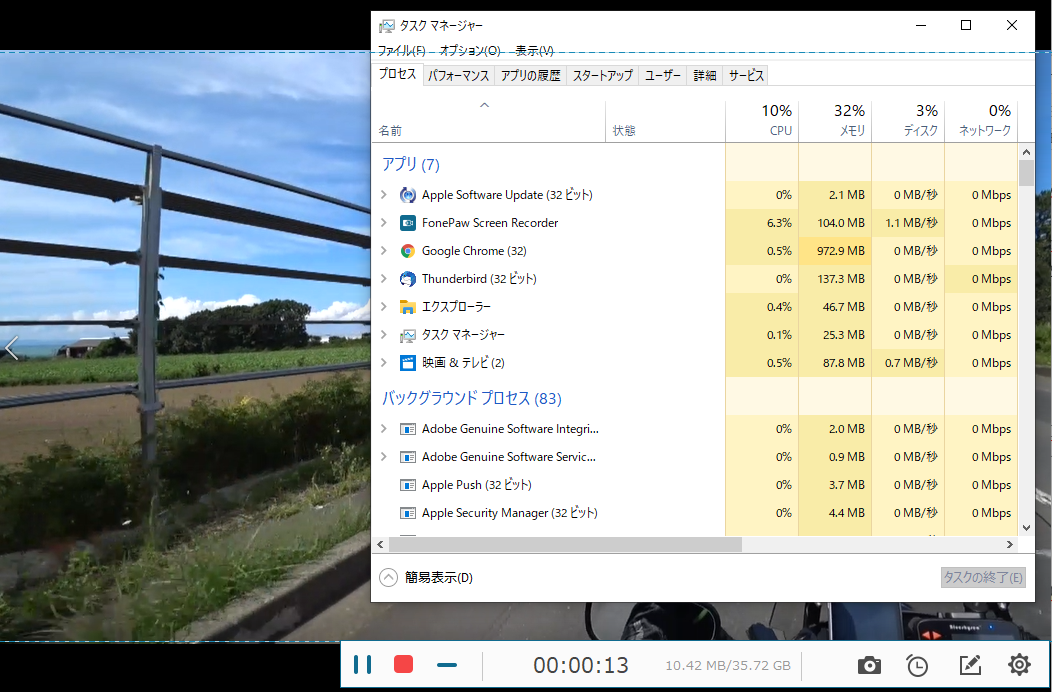
パソコンの性能上の問題もある可能性があるので、タスクマネージャーを開きながら見ていましたが、上のタスクマネージャーの表からも分かるようにパソコンの性能上の問題ではないようです。
その後も何回か録画を試してみましたが、症状が出る時と出ない時が確認できました。
症状が出てない時でも、ちょっと動画を再生すると人間の感覚的にマスター動画との違いを感じます。コンマ何秒かズレている感じですね。
Youtube動画を録画
Youtube動画に関しては、まったく
ココがポイント
Youtube動画と変わりない録画精度
がありました。
WEBブラウザ上で流れている、Youtube動画とか、ニコ動画などのような動画なら問題なく画像と音声をキャプチャーできるソフトでした。
レクチャー動画には使えるかも

上の画像のように、動画を録画している時に、マウスを録画範囲に持っていくと、マウスポインタに赤く色づけされて録画されます。
ココがおすすめ
パソコンの操作方法をレクチャーするような動画作成には最適
な機能ですね。
また、パソコン操作する動画を何度が試し撮りしてみましたが、マウスポインタの動きがよくわかり便利なソフトだと思いました。
まとめ
自分のPCで編集した動画をわざわざキャプチャーするような事は無いと思いますが、それ以外の通常の使い方なら全く問題ないソフトだと思います。
操作性はシンプルで取説を読まなくても感覚的に使いこなせます。
youtube等の動画を残して置きたいとか、レクチャー動画を撮影したいなどの場合には本当に便利なソフトだと思います。
このソフトは、スマホにも対応しているようなので興味のある方は下記のリンクを見てみてください。
